Windows7 dibuat oleh Microsoft dengan berbagai macam fitur-fitur tambahan, namun ada banyak fitur yang sebenarnya untuk pengguna komputer pribadi tidak perlu mengaktifkannya, dengan menonaktifkan fitur-fitur yang tidak terlalu penting tersebut dapat menghemat memori, mengurangi beban hardisk dan processor.
Ada beberapa hal (aspek)yang perlu diperhatikan agar windows7 bisa berjalan lebih cepat:- Aspek hardware
Melakukan upgrade hardware misalnya memori yang digunakan minimal 2 GB, upgrade VGA Card, Processor maupun mainboard. - Aspek software Semakin banyak software aplikasi yang terinstal otomatis akan semakin memberatkan windows vista anda
Dalam postingan ini kita akan mencoba membahas tentang bagaimana meningkatkan atau mempercepat proses startup windows7, juga bisa meningkatkan performa windows7 dengan melakukan perubahan pada setting (konfigurasi) default windows7. Pengaturan /konfigurasi dengan menonaktifkan services yang tidak erlalu penting ini sebenarnya secara signifikan tidak dapat mempercepat secara drastis, tetapi performanya bisa lebih baik jika dibandingkan dengan hanya menggunakan settingan default windows7.
Ada beberapa tips atau fitur-fitur yang bisa dinonaktifkan untuk meningkatkan kinerja (performa) windows vista anda:Menonaktifkan error reporting windows 7
Salah satu fasilitas yang tersedia di Windows 7 adalah fasilitas layanan (services) windows error reporting (laporan kesalahan yang terjadi di windows).fungsi dari layanan ini adalah jika terjadi kesalahan / hang / crash yang terjadi karena konflik software, kehabisan memori atau permasahan lain maka secara otomatis kesalahan tersebut dikirim ke web windows (microsotf), selanjutnya anda bisa menunggu solusi permasalahan komputer anda. Tentu saja layanan ini berfungsi jika komputer anda terkoneksi langsung ke internet (online). Anda bisa mematikan layanan ini untuk meringankan beban windows vista anda.
Prosedur atau cara menonaktifkan (mematikan/disable) error reporting windows 7 adalah:
- Di kotak run, ketik services kemudian tekan enter
atau pilih Control Panel
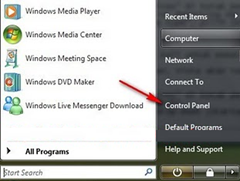
- Pada window Control panel pilih Administrative tools.
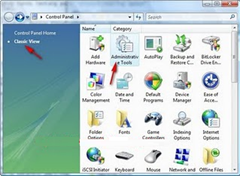
- Plih Services.
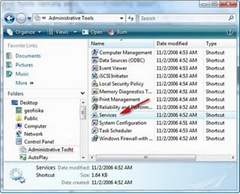
- Pada bagian Name pilih Windows Error reporting.
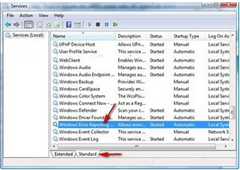
- Pada bagian startup type pilih disabled.
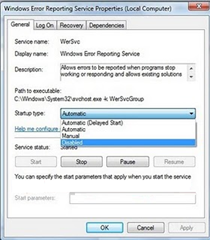
- Tampilannya akan tampak seperti di bawah ini
 Klik Apply, OK , restart komputer anda
Klik Apply, OK , restart komputer andaCara menambah virtual memori windows 7
Salah satu cara untuk meningkatkan performa (kinerja) yang bisa mempercepat windows 7 anda adalah dengan menambah virtual memori (virtual memory). Virtual memori (virtual memory) adalah memori tambahan yang dapat diambil dari ruang kosong (space) di hardisk anda. Windows menyediakan fasilitas ini untuk menunjang atau meningkatkan performa komputer (pc atau notebook) anda. Secara default windows mengalokasikan ruang kosong di hardisk anda, tetapi anda bisa melakukan setting manual untuk lebih menambah ruang virtual memori komputer anda. Memori virtual ini akan digunakan oleh windows secara otomatis jika memori fisik ada telah terpakai penuh oleh windows.
Berikut ini adalah prosedur atau cara untuk menambah virtual memori windows 7:
- Klik kanan pada icon computer pilih properties
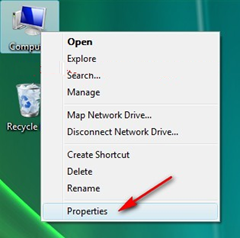
- Pilih Advanced system setting.
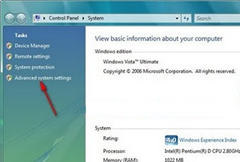
- Pada window System Properties
Pilih tabulasi Advanced, di bagian Performance pilih Settings

- Pilih tabulasi Advanced Pilih Change
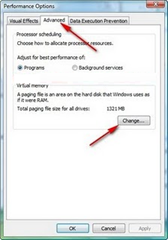
- Lepas centang pada "Automatically manage paging file size fo all drives"
Di bagian Custom size masukkan nilai:
Initial size : sekitar 1 GB (1000 MB), sesuaikan dengan ruang kosong hardisk anda
Maximum size: sekitar 5 GB (5000 MB), sesuaikan dengan ruang kosong hardisk anda
Klik tombol Set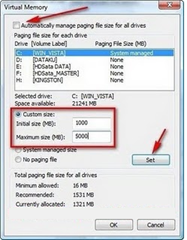
- Hasilnya akan tampak seperti di bawah ini
Beberapa aplikasi yang diinstal di komputer ada yang secara langsung menambahkan aplikasi startup di windows 7. Fungsi layanan start up 7 adalah untuk mempercepat loading windows, tetapi jika di layanan start up tersebut terlalu banyak aplikasi atau software yang menyertakan startup-nya di windows maka secara otomatis akan memperlambat loading atau proses membuka windows anda.
Untuk menonaktifkan (disable) mematikan beberapa aplikasi di start up windows tersebut, anda bisa melakukannya secara manual, dengan melepas centang aplikasi yang akan di disable. Selain start up aplikasi (software), anda juga bisa menonaktifkan (disable) beberapa service yang tidak dibutuhkan seperti Fax service, net meeting, dll.
Untuk menonaktifkan aplikasi yang tidak perlu di start up tersebut, bisa lakukan prosedur berikut:
Untuk menonaktifkan aplikasi yang tidak perlu di start up tersebut, bisa lakukan prosedur berikut:
- Di kotak run, ketik msconfig kemudian tekan enter
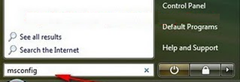
- Pilih tabulasi Services, lepas centang pada Fax, dan Windows Error reporting.
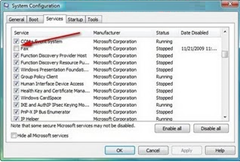
- Pilih tabulasi startup. Biasanya jika anda menginstal Yahoo mesenger, maka akan muncul yahoo messenger (lepaskan centangnya agar tidak aktif saat loading windows, beberapa software lain yang aman di nonaktifkan startup-nya adalah Winamp Agent, dan aplikasi pihak ketiga lainnya.
Catatan:
Aplikasi startup bawaan windows (bisa dilihat di bawah ini) tidak boleh di nonaktifkan agar windows berfungsi dengan baik.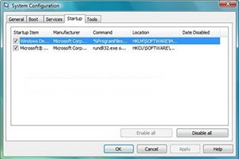
Menonaktifkan (disable) fax service di windows 7
Windows 7 menyediakan layanan fax (fax services), berisi device yang dibutuhkan oleh windows saat akan terkoneksi dengan mesin fax, atau menggunakan aplikasi fax di komputer anda. Jika tidak membutuhkan layanan ini maka fax service bisa dinonaktifkan (disable) agar tidak memberatkan windows anda.Untuk menonaktifkan atau mematikan layanan fax di windows7 biasa ikuti prosedur berikut:
- Pilih Control Panel
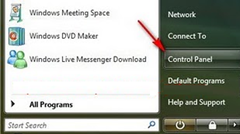
- Pilih Programs anda features.
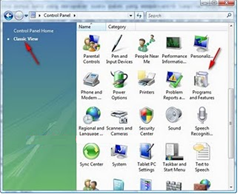
- Pilih Turn windows features on or off
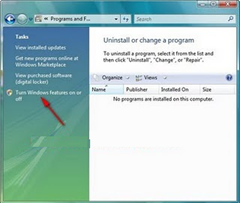
- Lepas centang Windows Fax and scan.
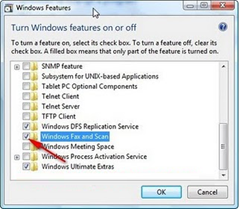
Menonaktifkan (disable) internet printing client di windows7/ vista
Internet printing client adalah sebuah layanan yang memudahkan pengguna untuk mencetak sebuah file, mungkin sederhananya seperti ini jika anda mempunyai komputer beberapa tempat atau kantor (misalnya kantor A dan B) kemudian jika anda telah melakukan setting networking antara ke dua jaringan komputer di kedua kantor tersebut, maka orang di kantor A bisa menggunakan printer di kantor B, tanpa perlu ke kantor B.
Jika anda hanya menggunakan komputer pribadi, lebih baik matikan saja service internet printing client windows vista ini.
Untuk menonaktifkan / mematikan / disable internet printing client di windows vista, bisa lakukan prosedur berikut:
- Pilih Control Panel
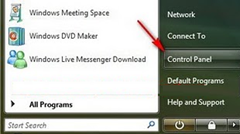
- Pilih Programs and features.
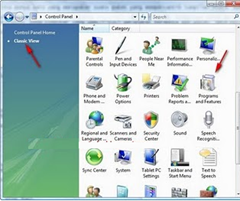
- Pilih Turn Windows features on or off.

- Lepas centang Internet printing Client.
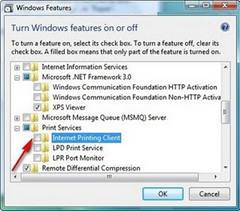
Klik OK

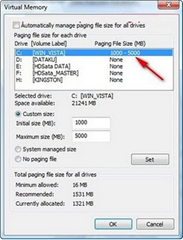
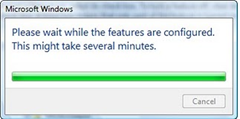
Tidak ada komentar:
Posting Komentar
Aturan Berkomentar :
1. Koment yg bermutu, yg tidak menyinggung perasaan.
2. Berikan kritik yang bersifat membangun blog ini.
3. Jangan berikan komentar yang bersifat spam.
4. dan yg terakhir : U comment I follow..!! ok??